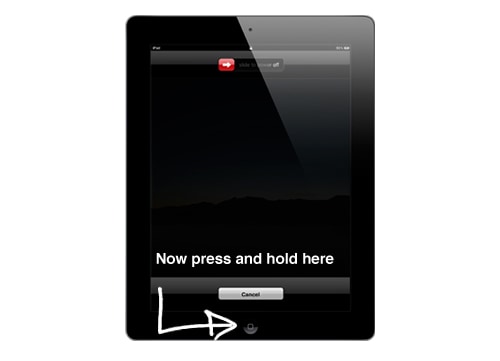如何在 iPad 或 iPhone 上强制退出冻结的应用程序
iPad 或 iPhone 应用程序之所以很棒有几个原因:您在其他移动平台上找不到类似的应用程序,它们通常很容易使用,它们非常有趣并且可以让时间更轻松。 大多数 iOS 应用程序都能正常运行且稳定,但作为 iPhone 用户,您可能会遇到应用程序冻结的情况。 这可能以不同的形式发生:应用程序可能会卡住、迫使您重新启动系统、突然冻结、死机、退出或立即重新启动手机。
没有一个系统是完美的,你必须明白有时它会卡住。 虽然一个 冷冻的iPhone 通常很烦人和令人沮丧,并且似乎很难处理,有一些选择可以快速解决问题。 当然,你不会想在游戏进行中或与朋友进行如此有趣的聊天时重新启动手机。 当您的某个应用程序卡住时,您可能会想把手机扔到墙上,拼命点击它却没有任何结果,并发誓您永远不会再使用它。 但这能解决任何问题吗? 当然不是! 但是,如果有一种比对它大喊大叫直到它再次工作更简单的方法来处理冻结的应用程序呢?
- 第 1 部分:强制退出 iPad 或 iPhone 上冻结的应用程序的第一种方法
- 第 2 部分:在 iPad 或 iPhone 上强制退出冻结应用程序的第二种方法
- 第 3 部分:在 iPad 或 iPhone 上强制退出冻结应用程序的第三种方法
- 第 4 部分:强制退出 iPad 或 iPhone 上冻结的应用程序的第四种方法
第 1 部分:强制退出 iPad 或 iPhone 上冻结的应用程序的第一种方法
您无法使应用程序再次运行,但您可以在不重新启动整个系统的情况下关闭它! 以下是如何通过几个快速步骤进行操作:
- 切换到新应用程序。 通过点击 iPhone 或 iPad 屏幕下方的主页按钮跳出您当前使用的应用程序。
- 从您的列表中选择另一个应用程序。
- 现在您在另一个应用程序中,双击同一个主页按钮,您将看到任务管理器。 在任务管理器中,您可以观察到已经在后台运行的应用程序。
- 下一步是点击并按住刚刚冻结的应用程序图标几秒钟。 几秒钟后,您会在所有正在运行的应用程序的左上方看到一个红色的“-”。 这意味着您可以终止应用程序并将其他所有运行的东西移到一个插槽上。 关闭冻结的应用程序。
- 之后,您应该在同一个主页按钮上点击一次以返回当前应用程序。 再次点击以返回主屏幕。 然后单击之前冻结的应用程序,它应该会再次启动。 干得好! 现在该应用程序将正常工作。

第 3 部分:在 iPad 或 iPhone 上强制退出冻结应用程序的第三种方法
我们都同意,冻结的应用程序很难处理,并且无论您拥有什么手机,都会变得非常令人沮丧。 然而,iPhone 冻结的应用程序特别难以处理,因为似乎除了关闭系统之外别无他法。 但是,还有第三种方法可以在不关闭系统的情况下关闭 iPhone 上的应用程序。
- 快速点击主页按钮两次。
- 向左滑动,直到找到冻结的应用程序。
- 在应用程序的预览上再次滑动以将其关闭。
此选项比其他选项运行得更快,但它通常不适用于无响应的应用程序。 它只会关闭滞后或有错误但实际上并未冻结的应用程序。 但是,如果您喜欢在 iPhone 上进行多任务处理和轻松导航,这是一个非常有效的提示。
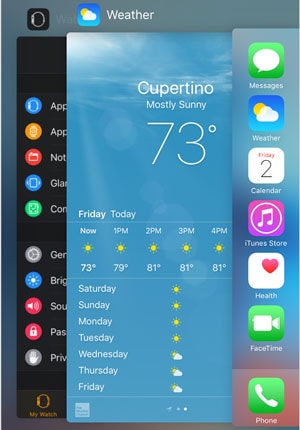
第 4 部分:强制退出 iPad 或 iPhone 上冻结的应用程序的第四种方法
如您所见,最终可以轻松快速地处理冻结的应用程序。 每当应用程序卡住并停止工作时,您不必扔掉手机或将其扔给某人。 只需尝试其中一种很棒的方法来关闭冻结的应用程序,而无需关闭您的系统。
如果没有其他办法,有一个选项可以帮助您:重新启动或重置您的 iPhone 或 iPad。 这将立即关闭所有应用程序,无论是冻结的还是解冻的,并让您重新开始。 但是,关于这种方法的坏消息是,例如,您将失去游戏中的所有进度,或者您可能会错过对话的重要部分。 然而,与其打破你的手机,希望它能正常工作,这确实是一个更好的选择! 为您的手机重新开始应该可以解决问题并使其再次正常工作。

为了防止冻结的应用程序再次发生,您可以采取一些措施。 例如,确保您不会因安装的应用程序过多而对系统过度收费。 保留您需要的应用程序并摆脱您通常不使用的任何应用程序。 另外,避免一次打开太多应用程序。 您的系统可能拥有最新的技术或超强的耐用性和出色的处理器,但如果要处理的数据过多,它肯定会在某个时候崩溃。 此外,如果您的设备过热,它自然会变得迟钝,并且会停止正常工作。 如果您更好地照顾它们,您可以帮助您的 iPhone 或 iPad 更好地工作。
希望您不必经常处理冻结的应用程序,并且可以享受您的手机。 但是,每当您在使用应用程序时遇到困难,这四个建议将帮助您处理它并比您想象的更轻松、更快地解决您的问题。